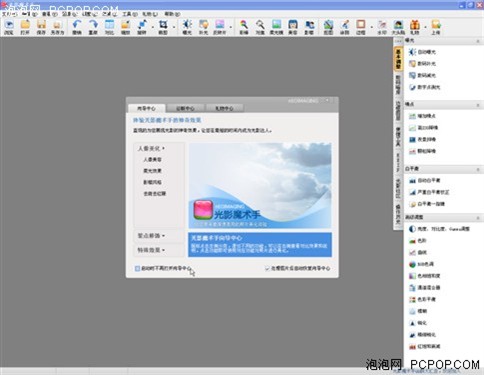白平衡废照片勿删巧用光影魔术手修复
泡泡网软件频道7月14日 P图也不是非要精通PhotoShop才能实现,对于很多普通用户来说也许光影魔术手才是更好的选择。光影魔术手功能丰富,强悍,拥有大量P图实用功能但使用却比PS简单很多,因此广泛流行,成为很多数码爱好者手边必备的一款图像处理软件。炎炎夏日到来,近日去公园游玩惊喜发现又到了一年一度荷花盛开时节,很多人都在观赏拍照。大家怎么能错过这样美好的时间,赶快带上自己的相机去荷塘边留下自己的倩影吧。拍照回来发现照片不够满意可以利用光影魔术手来处理,不浪费任何一张自己喜欢的照片。
白平衡设置对于很多照相新手错误是拍照时常见的一个问题,好不容易抓拍到一副精彩的画面,结果打开浏览发现照片严重偏蓝或偏红,这就是由于上次拍摄是手动设置了白平衡,再次拍摄时忘记将白平衡恢复到自动了。这时候怎么办?只有删除这张有缺陷的照片吗?稍等,使用光影魔术手试试没准会给你惊喜哦!操作步骤如下:
1.首先在光影魔术手中打开这张因为白平衡设置错误而导致严重偏蓝或偏红的照片。
2.点击菜单栏中的“调整”,在菜单中可以看到“自动白平衡”、“严重白平衡错误校正”、“白平衡一指键”三个选项,主界面右侧基本调整中也能找到这几项设置。前两项均为自动选项,不需要设置参数,只要选择就可以看到照片中的变化效果,你可以先先试试使用“自动白平衡”和“严重白平衡错误校正”看能否修正效果,如果可以那自然很好,要是还不能达到让你满意的效果,那就要调整“白平衡一指键”了。
“白平衡一指键”是一个很有用的功能,模仿了相机拍摄时用白板自定义白平衡的方法。先点击打开该选项的对话框,在对话框底部有两个单项选择,“轻微纠正”和“强力纠正”,这就需要根据照片的偏色程度进行选择,一般出现了严重偏蓝或偏红那必定要使用“强力纠正”才行。从右侧窗口中可以非常方便地预览照片修正后的效果。
将鼠标移至左边原图的预览窗口,此时可以看到鼠标变成了十字形,接下来一步很关键了,在你认为画面中最具白色特征的部分点击一下鼠标,此时,窗口右边的图片立即显示以此白色为基准调整后的白平衡效果。在如果不满意,可以继续在左边原图中选择白色部分,直到右边的图片色调达到正常后为止。
对于偏色比较严重的照片,经过上面的调整可能还无法达到完美的效果,不用着急我们还有办法。在对话框底部找到一个“RGB校正”选项,点击打开,使用PhotoShop的用户可以发现这个工具类似PS中的色调调整工具,可以对画面红、绿、蓝三个色彩通道进行细致调整。其中每一项的值都是从0到255,通过拖动滑块进行调节,这样就可以精确设置画面中红、绿、蓝的比例了。此时再看看照片修改后的效果如何,满意的话就赶快保存吧!
如果照片中是一位MM那肯定她是希望看到自己最美的一面,我们还可以稍微动手脚讨她欢心。在菜单栏中找到“效果”一项,然后使用“柔化镜”功能来将照片上的人像皮肤变得更柔滑,看起来皮肤更细腻光滑,和影楼中的效果基本一致。当然想要怎么柔,具体柔到什么程度就交给你来决定了。
一张白平衡设置错误的残缺照片经过处理,虽说没有一次成形来得完美,但作为留念也不用浪费自己的表情啦!■
关注我们